จุดมุ่งหมายสำคัญของ SEO สำหรับ Google คือมอบประสบการณ์ที่ดีให้กับ User ยามที่พวกเขาค้นหาบน Search Engine ทำให้ Google มักจะอัปเดตข้อบังคับและฟีเจอร์ใหม่ ๆ อย่างต่อเนื่อง เพื่อตอบสนองความต้องการของผู้ใช้ให้ได้มากที่สุด ซึ่ง 1 ในเครื่องมือสำคัญที่ Google ใช้วัดคุณภาพและจัดอันดับเว็บไซต์ก็คือ Core Web Vitals ที่เราจะมาทำความรู้จักกันในวันนี้ มาดูกันว่าเจ้าเครื่องมือนี้มีความสำคัญอย่างไร พร้อมเคล็ดลับการเพิ่มประสิทธิภาพให้กับ Core Web Vital
KRAJANG Summary
- Core Web Vitals เป็นชุดเมตริกที่ใช้วัดค่าประสบการณ์ของผู้ใช้บนเว็บไซต์ ประกอบด้วย 3 เมตริก ได้แก่ LCP, INP และ CLS ถ้าแต่ละค่าอยู่ในเกณฑ์ที่เหมาะสมก็จะทำให้อันดับเว็บไซต์ดีขึ้นด้วย
- ปัญหาเว็บไซต์โหลดช้าอาจเกิดจากไฟล์ขนาดใหญ่เกินไป มี Script มากเกินไป หรือ Server ที่ใช้อยู่ไม่มีประสิทธิภาพพอ แก้ไขด้วยการบีบอัดไฟล์ให้มีขนาดเล็กลง และลบ Script ที่ไม่จำเป็นออก
- เราสามารถตรวจสอบ Core Web Vitals ได้ฟรีผ่านเครื่องมือ Google Search Console และ Google PageSpeed Insights ที่บอกปัญหาและแนะนำวิธีการแก้ไขให้ด้วย
Core Web Vitals คืออะไร
Core Web Vitals คือ ชุดเมตริกของ Google ที่ใช้วัดประสบการณ์ (UX: User Experience) ของผู้ใช้งานจริงบนเว็บไซต์ของเรา โดยจะมีตัวชี้วัดทั้งหมด 3 ตัวด้วยกัน ได้แก่ ความเร็วในการโหลดเว็บไซต์ การตอบสนอง และความเสถียรของเว็บไซต์ ซึ่งคนทำเว็บไซต์มีหน้าที่ปรับปรุงการวัดผลเหล่านี้ให้มีประสิทธิภาพ เพื่อมอบประสบการณ์ที่ดีที่สุดให้กับ Users ที่เป็นคนทั่วไปและ Robots
Core Web Vitals สำคัญอย่างไรกับการทำ SEO
Google ใช้ชุดเมตริก Core Web Vitals ในการวัดค่าประสบการณ์ ที่ส่งผลต่อคะแนนของเว็บไซต์และการจัดอันดับในหน้า SERP ซึ่งเป็นเป้าหมายสำคัญของการทำ SEO ข้อดีของการปรับปรุง Core Web Vitals อย่างต่อเนื่องคือ ช่วยรักษาอันดับเว็บไซต์และเพิ่มโอกาสการเข้าถึงจากกลุ่มเป้าหมาย
ลองมองในมุมคนอ่านทั่วไปเมื่อเข้ามาเจอเว็บไซต์ที่โหลดช้า แสดงผลไม่เสถียร ก็ต้องกดออกและไปอ่านเนื้อหาของเว็บไซต์อื่นแทน แปลว่าเราสูญเสียลูกค้าและยอดขายจำนวนมาก ดังนั้น Core Web Vitals จึงเป็นองค์ประกอบสำคัญที่คนทำ SEO ต้องใส่ใจควบคู่ไปกับคุณภาพของเนื้อหา
เมตริกของ Core Web Vitals มีอะไรบ้าง
Google ใช้เมตริกทั้งหมด 3 ตัวในการวัดค่าประสบการณ์ ถ้าเว็บไซต์ไหนให้ประสบการณ์ที่ดี ก็จะมีอันดับที่สูงขึ้นด้วย ไปดูกันเลยว่าเมตริกแต่ละตัวคืออะไร พร้อมวิธีแก้ไข Core Web Vitals แต่ละตัวในกรณีที่เกิดปัญหา เพื่อให้เว็บไซต์ของคุณตอบโจทย์ผู้ใช้งานมากที่สุด!
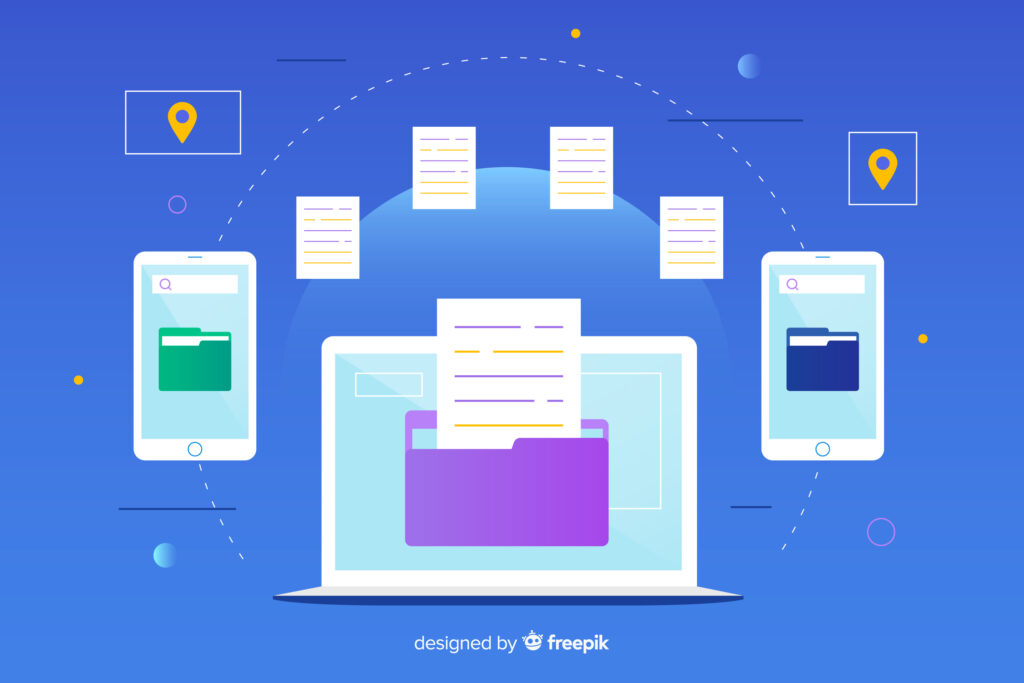
1. Largest Contentful Paint (LCP)
LCP เป็น Core Web Vitals ที่ใช้วัดประสิทธิภาพในการโหลด ทั้งข้อความ หัวข้อ (Heading) รูปภาพ แบนเนอร์ และวิดีโอบนเว็บไซต์ทั้งหมด ยิ่งเร็วเท่าไหร่ก็ยิ่งดี โดย Google แนะนำว่าไม่ควรเกิน 2.5 วินาทีสําหรับการเข้าชมหน้าเว็บอย่างน้อย 75% ซึ่งค่า LCP แบ่งออกเป็น 3 ระดับด้วยกัน
- Good: น้อยกว่าหรือเท่ากับ 2.5 วินาที
- Needs Improvement: ตั้งแต่ 2.5 – 4 วินาที
- Poor: มากกว่า 4 วินาที
เคล็ดลับเพิ่มประสิทธิภาพให้กับ LCP
- ใช้โปรแกรมบีบอัดไฟล์ให้มีขนาดเล็กลง: เพราะรูปภาพ, ภาพเคลื่อนไหว, วิดีโอ, หรือไฟล์ขนาดใหญ่ เป็นตัวการสำคัญที่ทำให้ LCP ตอบสนองช้า ควรลดขนาดอักษร ถ้าเป็นรูปภาพก็ควรเปลี่ยนเป็นนามสกุล WebP จะทำให้โหลดง่ายกว่าและขนาดไฟล์ไม่ควรเกิน 200kb
- ลบ Script จาก Third-Party: เช่น Facebook Fan Page, LINE Chat หรือ Live Chat ที่จะทำให้เว็บไซต์โหลดนานขึ้น เพราะต้องดึงข้อมูลจากแพลตฟอร์มต่าง ๆ มาด้วย
- ลดขนาดของ CSS: ให้ลดขนาดของ Cascading Style Sheet หรือภาษาโปรแกรมที่กำหนดขนาด สี แบบตัวอักษร พื้นหลัง และตำแหน่งของข้อความ จะช่วยให้ LCP ตอบสนองเร็วขึ้น
- หลีกเลี่ยงการใช้ Lazyload กับรูปภาพในส่วนบนของเว็บไซต์: เช่น Hero Image บนหน้าเว็บไซต์ E-commerce เพราะจะทำให้เว็บไซต์โหลดนานกว่าเดิม
- ใช้ Server ที่มีความเร็วสูงขึ้นกว่าเดิม: ถ้า Hosting ปัจจุบันใช้งานไม่ดี ให้อัปเกรด Hosting ของตัวเองให้เป็น Server ที่เร็วขึ้น
2. Interaction to Next Paint (INP)
INP เป็น Core Web Vitals ที่มาแทนที่ตัวเก่าอย่าง First Input Delay (FID) ใช้สำหรับวัดความเร็วที่เว็บไซต์ตอบสนองเวลาที่ User ทำกิจกรรมต่าง ๆ เช่น การเลื่อนอ่านเนื้อหา คลิกปุ่มเมนู ปุ่ม Call To Action กดลิงก์ต่าง ๆ Zoom in Zoom out หรือ Register เข้าสู่ระบบของเว็บไซต์ ซึ่ง Google แนะนำว่าค่า INP ควรต่ำกว่า 200 มิลลิวินาทีหรือ 0.2 วินาที
- Good: น้อยกว่าหรือเท่ากับ 0.2 วินาที
- Needs Improvement: ตั้งแต่ 0.2 – 0.5 วินาที
- Poor: มากกว่า 0.5 วินาที
เคล็ดลับเพิ่มประสิทธิภาพให้กับ INP
- ย่อขนาดของ JavaScript: จะทำให้เว็บไซต์ตอบสนองเร็วขึ้น และถ้ามี JavaScript หรือ Script จาก Third-Party ตัวไหนที่ไม่จำเป็นกับเว็บไซต์ก็ควรลบออกทั้งหมด
- Defer โค้ดหรือ Script ต่าง ๆ : เป็นคำสั่งที่ให้ตัว Script ทำงานช้าลง โดยการให้ HTML ทำงานก่อนแล้ว Script นั้น ๆ ค่อยทำงานตาม จะช่วยให้เว็บไซต์ตอบสนอง User ได้เร็วมากขึ้น
3. Cumulative Layout Shift (CLS)
มากันที่เมตริก Core Web Vitals ตัวสุดท้ายกับ CLS เป็นค่าวัดความเสถียรของเว็บไซต์ขณะที่ User กำลังเข้าชม คะแนน CLS จะแย่ลงในกรณีที่ตัวอักษรเล็ก อ่านยาก ปุ่มแสดงผลผิดตำแหน่ง ดีไซน์เคลื่อนที่ไปมาขณะโหลด เว็บไซต์กระตุก หรือมีโฆษณาแทรกขึ้นมา จนเผลอกดแล้วลิงก์ยังเว็บไซต์อื่น เป็นต้น สิ่งเหล่านี้จะทำให้ User หงุดหงิดและเกิดประสบการณ์ที่ไม่ดีได้ โดยค่า CLS ที่เหมาะสมคือ ไม่เกิน 0.1
- Good: 0 – 0.1
- Needs Improvement: ตั้งแต่ 0.1 – 0.25
- Poor: มากกว่า 0.25
เคล็ดลับเพิ่มประสิทธิภาพให้กับ CLS
- ปรับปรุง Layout ของเว็บไซต์: กำหนดขนาดและพื้นที่การแสดงผลของแต่ละเนื้อหาให้ชัดเจน วางภาพ ปุ่ม Call To Action และข้อความในตำแหน่งที่เหมาะสม ไม่ชิดกันจนเกินไป หรือตรงจุดไหนที่จะแสดงโฆษณาก็ให้เว้นที่ว่างเอาไว้ด้วย
- ออกแบบเว็บไซต์ให้ Responsive: บางครั้งการแสดงผลบนเดสก์ท็อปอาจปกติ แต่บนโทรศัพท์กลับผิดเพี้ยน แก้ไขด้วยการทำให้เว็บไซต์ Mobile Friendly และตอบสนองได้กับทุกอุปกรณ์
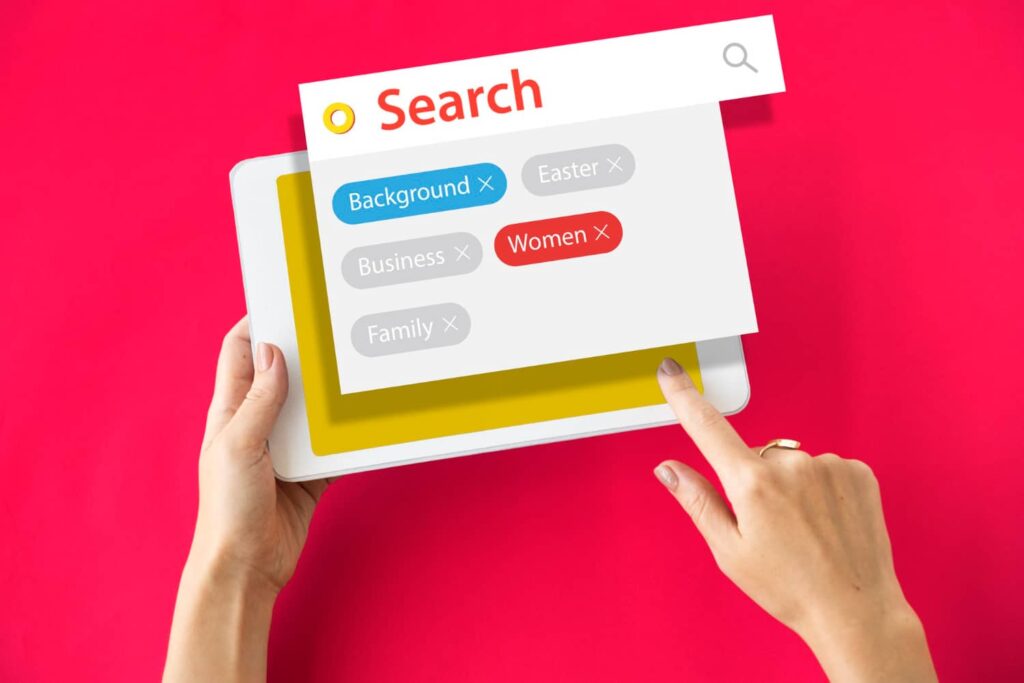
เครื่องมือสำหรับตรวจสอบ Core Web Vitals
คุณสามารถตรวจสอบเมตริกของเว็บไซต์ได้ด้วยตัวเอง ผ่านเครื่องมือฟรีจากทาง Google ที่ใช้งานง่าย ไม่ยุ่งยากอย่างที่คิด
Google Search Console
เป็นเครื่องมือสำหรับวิเคราะห์ประสิทธิภาพและภาพรวมของเว็บไซต์ เพื่อดูว่าเพจไหนเกิดปัญหาอะไร และรายงานผลลัพธ์ต่าง ๆ ที่เกิดขึ้นบนเว็บไซต์ และสามารถตรวจเช็กประสิทธิภาพของ Core Web Vitals ได้ด้วยเช่นกัน ตามมาดูทีละสเต็ปกันเลย
- ไปที่เมนู Google Search Console แล้วเปิด Report ของ “Core Web Vitals” ซึ่งจะมีรายงาน 2 ชุด ได้แก่ Desktop และ Mobile
- เมื่อกดเลือก Report อันใดอันหนึ่ง โปรแกรมก็จะแสดงปัญหาที่เกิดขึ้น และจัดกลุ่ม URL ที่มีปัญหาเดียวกัน เช่น กลุ่ม URL ที่โหลดช้า
- ถ้าต้องการเช็กปัญหาแบบละเอียดสามารถใช้ Google PageSpeed Insights วิเคราะห์เพิ่มเติมได้ โดยการกดเมนูตรงแผงด้านขวาของ Search Console
- แก้ไขปัญหาที่เกิดขึ้นกับแต่ละ URL เช่น ปรับขนาดไฟล์รูปภาพ, ลบ Script จาก Third-Party หรือออกแบบเว็บไซต์ใหม่ให้ Mobile Friendly มากขึ้น
Google PageSpeed Insights
เครื่องมือสำหรับวัดความเร็วในการโหลดของเแต่ละหน้าเว็บไซต์ เพื่อแค่นำ URL ที่คุณเจอปัญหาไปวางในโปรแกรม Google PageSpeed Insights ก็แสดงผลขึ้นมาว่าการประเมิน Core Web Vitals ตัวไหนที่ไม่ผ่านบ้าง อยู่ในระดับไหน Poor หรือ Needs Improvement พร้อมแนะนำวิธีการแก้ไขแบบละเอียดยิบ
สรุป
Core Web Vitals ถือเป็นเครื่องมือที่ช่วยทำให้เรามองเห็นปัญหาที่เกิดขึ้นกับเว็บไซต์ ถ้าใครที่ทำ SEO และรู้สึกว่าเนื้อหาก็เขียนดีแล้วแต่ทำไมยังไม่ติดอันดับ อาจเพราะปัญหาเหล่านี้ที่ทำให้ผู้ใช้ได้ประสบการณ์ที่ไม่ดี ลองนำ URL ไปตรวจสอบกับ Google PageSpeed Insights และแก้ไขจุดบกพร่องให้เรียบร้อย เท่านี้เว็บไซต์ของคุณก็จะมีประสิทธิภาพมากขึ้น ช่วยให้ Robots เก็บข้อมูลง่ายและมองว่าเว็บไซต์มีคุณภาพเหมาะแก่จัดอันดับด้วย





